Cotizaciones iPad POS
Inicio
Para convertir sus cotizaciones en facturas en tan sólo un clic, antes de facturar una cotización, debe asegurarse que la misma se encuentre debidamente creada y aprobada para facturar.
Las cotizaciones pueden crearse desde el app móvil o la plataforma web de InterFuerza; con esta útil opción, ahorrará tiempo en su proceso de ventas. A continuación, le mostraremos cómo facturar una cotización en el iPad POS de InterFuerza.
Para iniciar seleccionaremos la opción de “Cargar una cotización” tal como se muestra en el siguiente ejemplo:
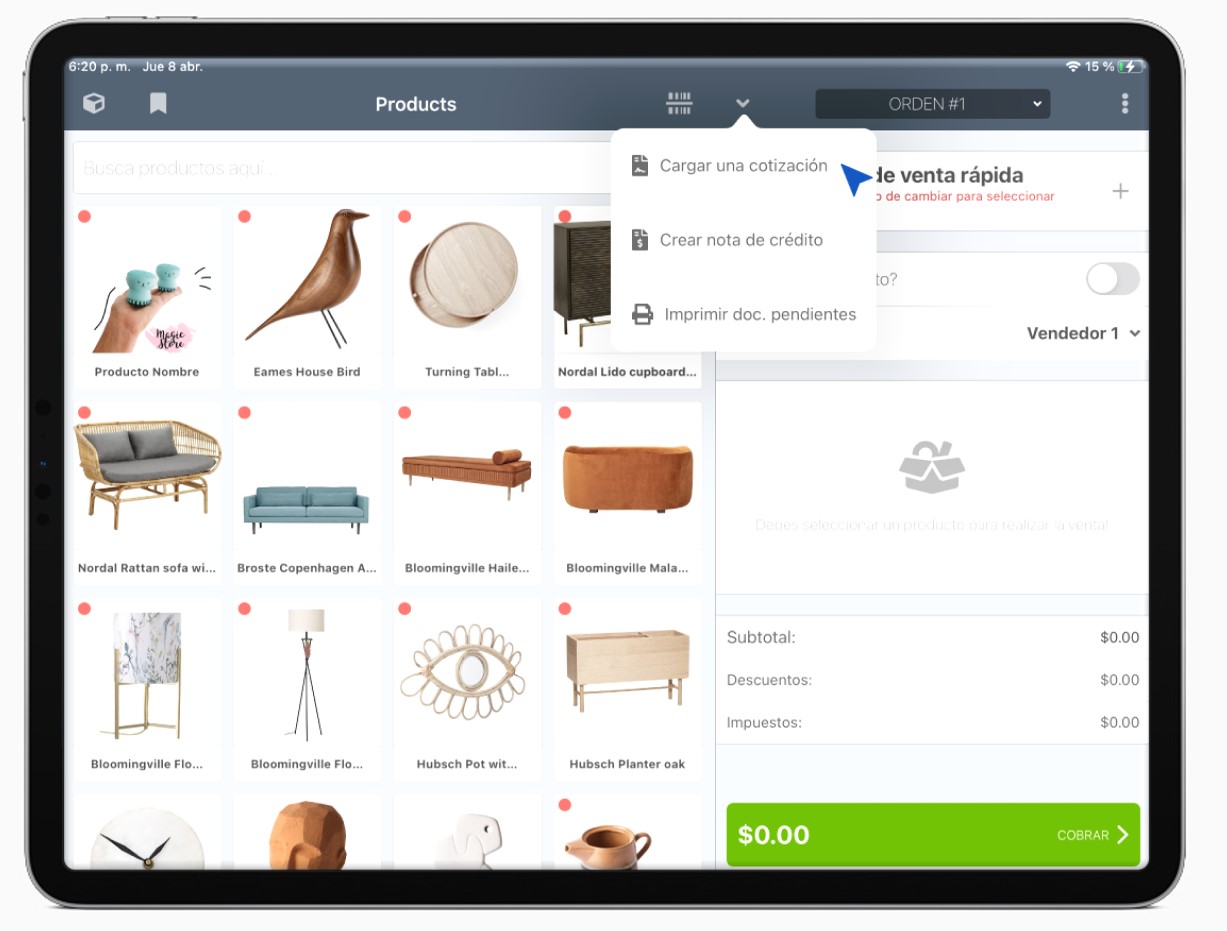
Una vez haya dado clic en Cargar una cotización, el sistema le desplegará un listado de cotizaciones creadas y aprobadas en la plataforma, deberá seleccionarla para agregar a su facturación:
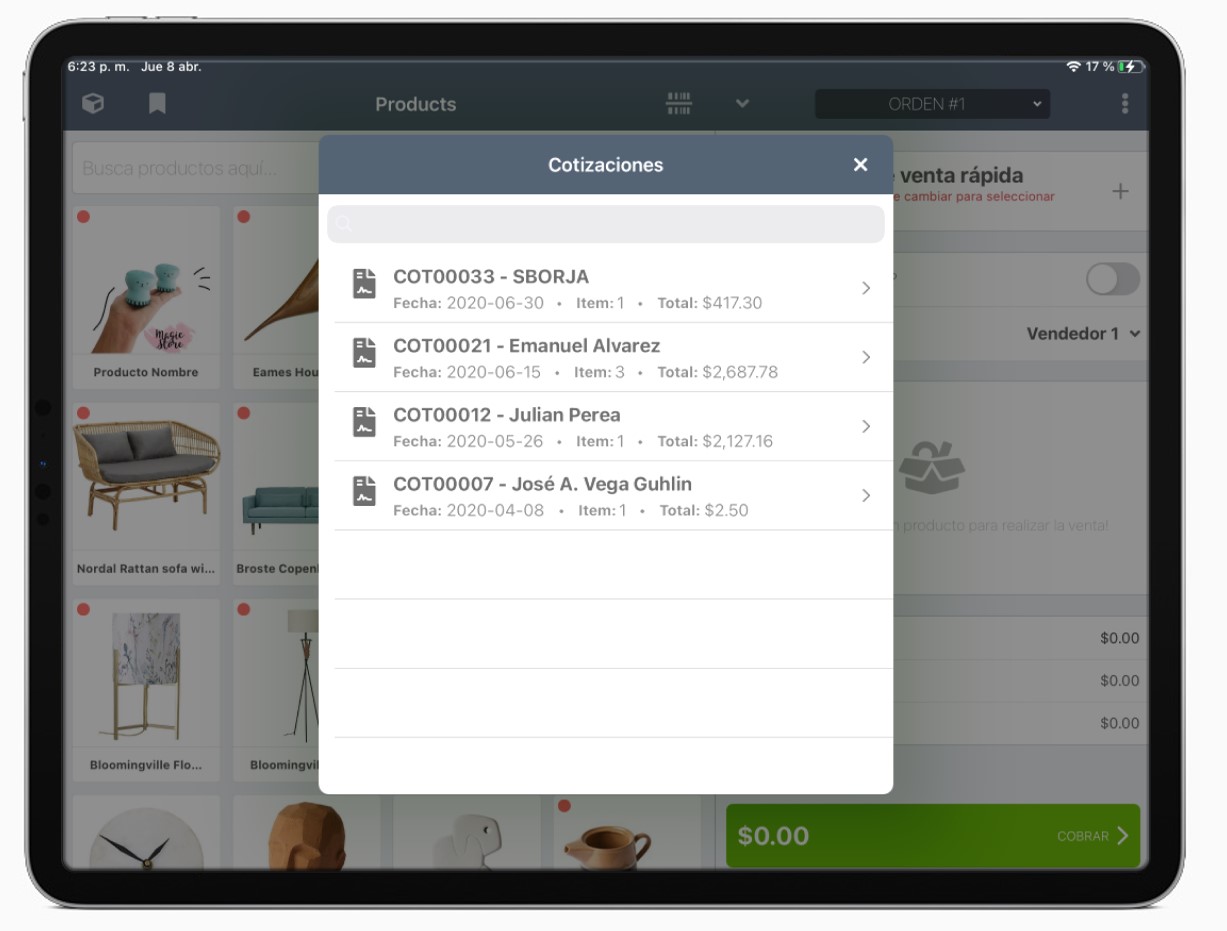
La cotización se cargará para crear una factura, podrá validar los productos seleccionados así como indicar si creará una factura a crédito, vendedor y monto de la cotización a facturar. Una vez validado todos los datos, debe dar clic en Cobrar para proceder a facturar.
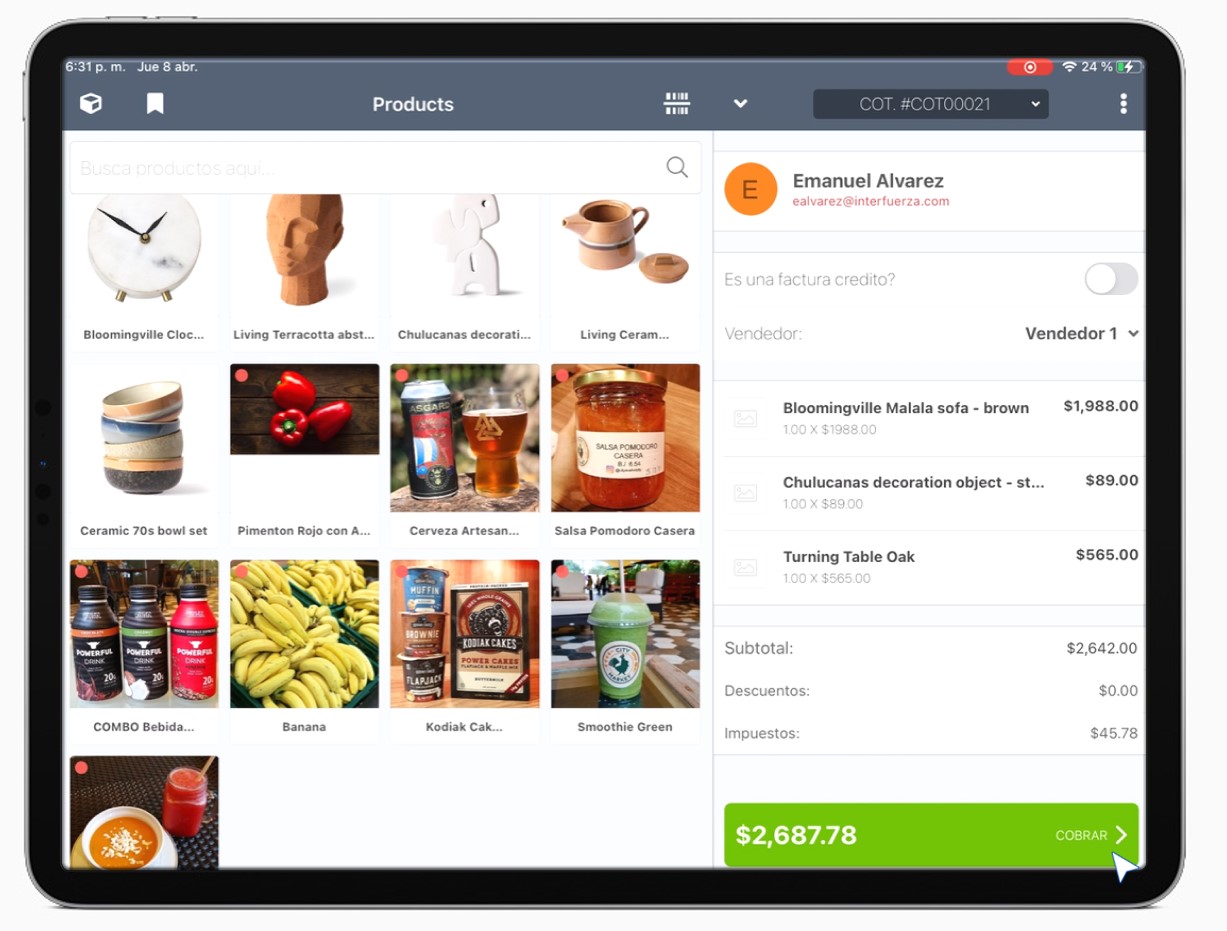
Al dar clic en Cobrar debe indicar la forma de pago de su cliente
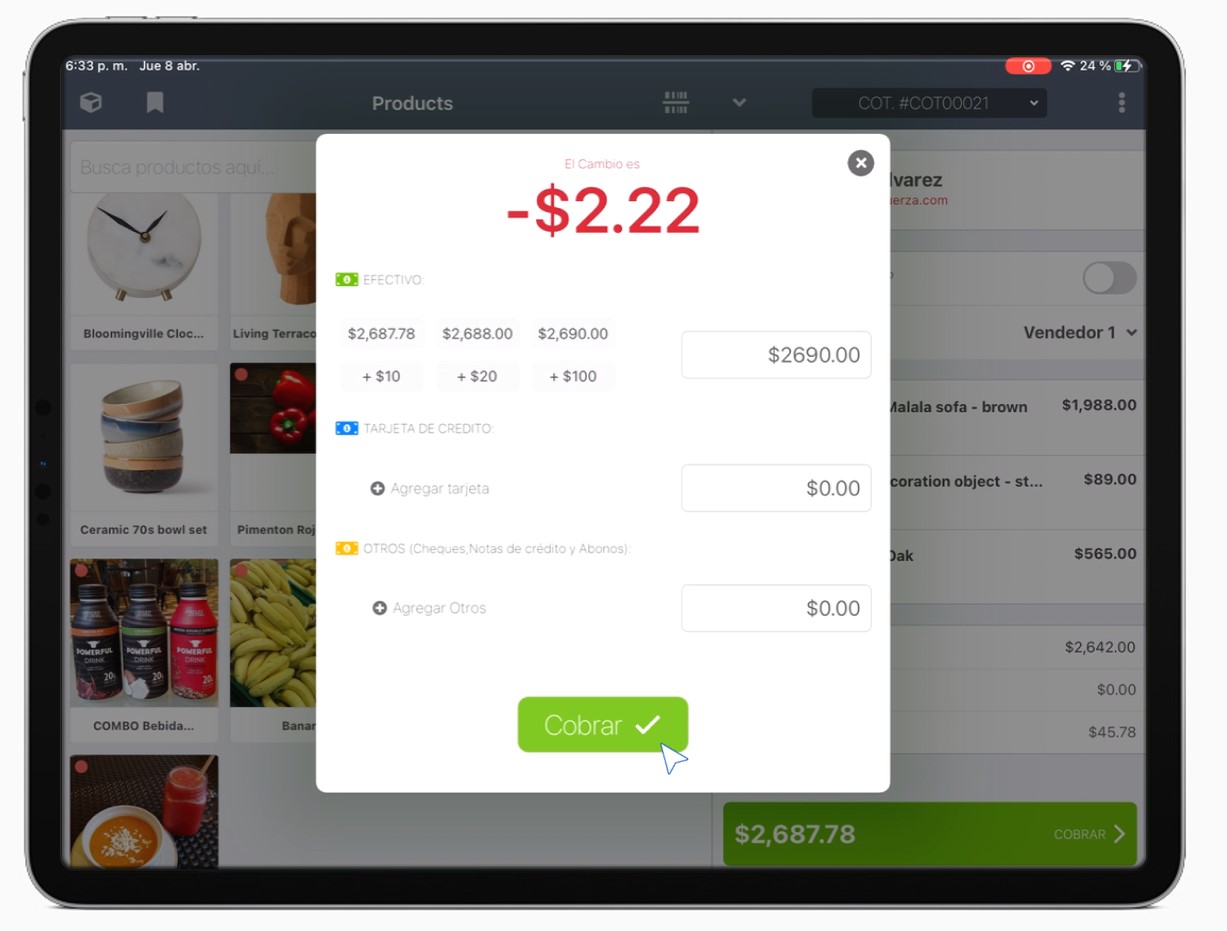
Si tiene dudas de cómo utilizar esta función, puede contactarnos por nuestro chat de atención al cliente.
Updated 8 months ago
